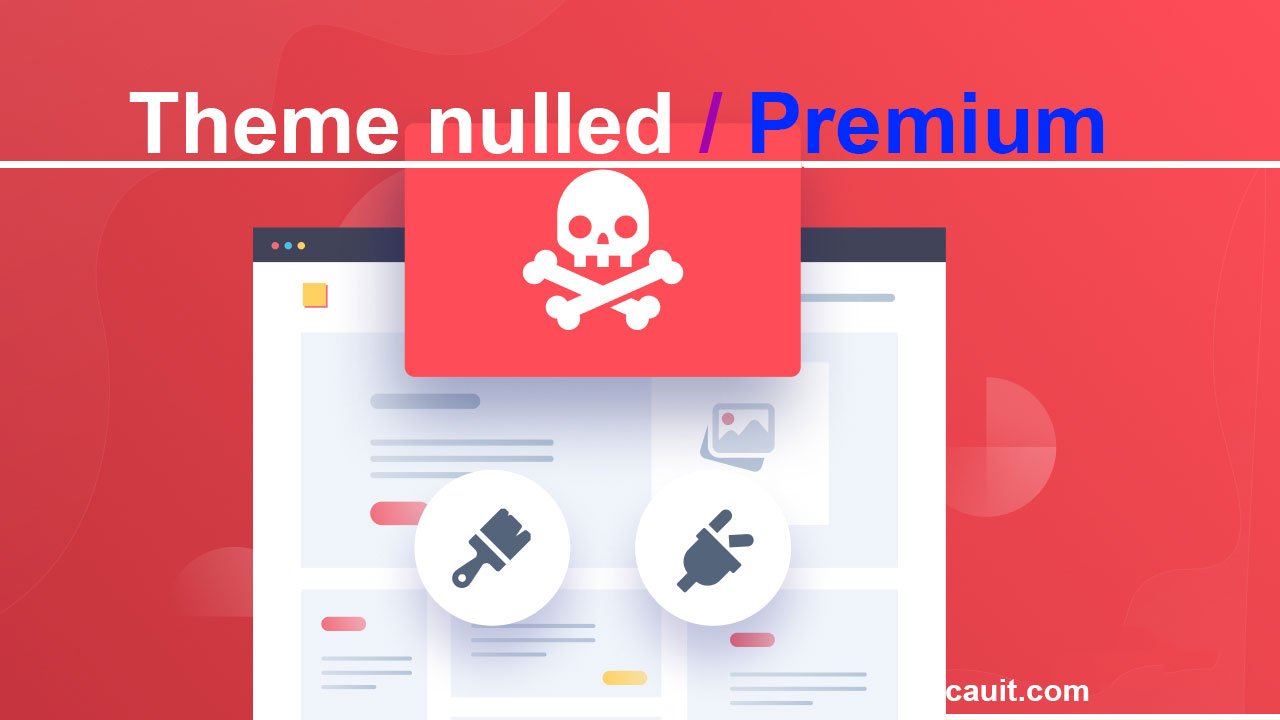Sau khi cài đặt WordPress thành công, việc tiếp theo sẽ là cài đặt các plugin cần thiết. Hôm nay cauit.com sẽ chia sẻ với bạn cách cài đặt plugin WordPress.
Lưu ý: Nếu bạn đang dùng nền tảng WordPress.com. Thì việc cài đặt plugin sẽ mất một khoản phí khá lớn ($25 cho gói Business và $45 gói eCommerce)
Nên hãy cân nhắc thật kỹ trước khi chọn nền tảng xây dựng website. Bạn có thể xem thêm so sánh giữa wordpress.com vs wordpress.org tại đây.
Cách cài đặt plugin WordPress đơn giản nhất
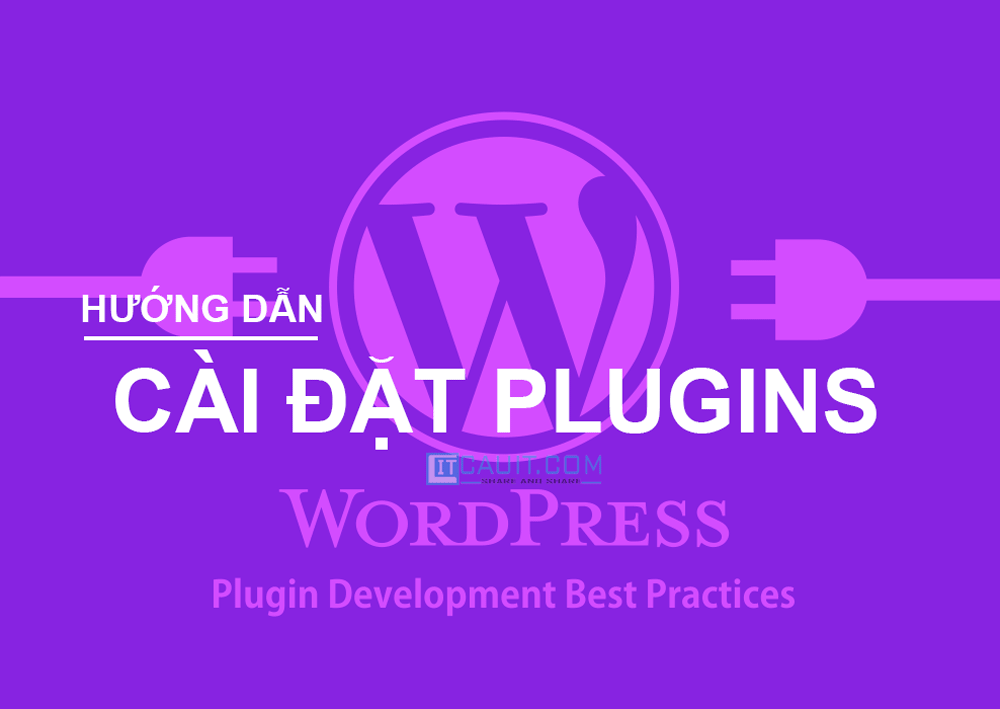
Để cài đặt Plugin cho wordpress Bạn có thể dùng 2 cách như sau:
- Cài đặt trực tiếp trên WordPress.org (chỉ cài được plugins miễn phí)
- Tải plugins từ máy tính (thường áp dụng cho Plugins Premium)
Cách 1: Cài đặt plugin trực tiếp qua Dashboard trên WordPress.org
Đây là cách đơn giản nhất trong 3 cách.Nhược điểm là bạn chỉ có thế cài đặt các plugin free có sẵn trên kho WordPress.org.
Đầu tiên bạn đăng nhập vào admin Website. Sau đó đi đến Plugins » Add New. Sau khi kho plugin của wordpress.org hiện lên thì bạn gõ từ khóa vào mục tìm kiếm để tìm plugins cần cài đặt.
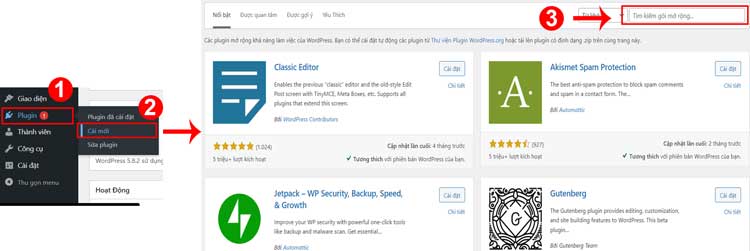
Nhập tên hoặc từ khóa plugin bạn muốn tìm. Ví dụ ở đây mình chọn Plugins Wp super cache
Sau đó, bạn sẽ thấy danh sách plugin hiện ngay bên dưới. Bạn chọn đúng plugins muốn cài đặt và ấn Cài đặt
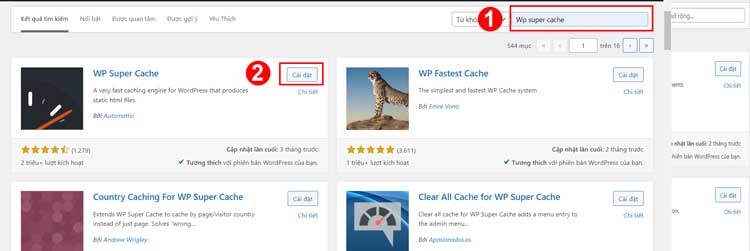
Chọn đúng plugin muốn cài đặt sau đó chọn Install Now.
Sau khi cài xong bạn nút Install Now sẽ chuyển thành Active.
Sau khi ấn kích hoạt quá trình cài đặt Plugins và kích hoạt plugins của bạn sẽ hoàn thành.
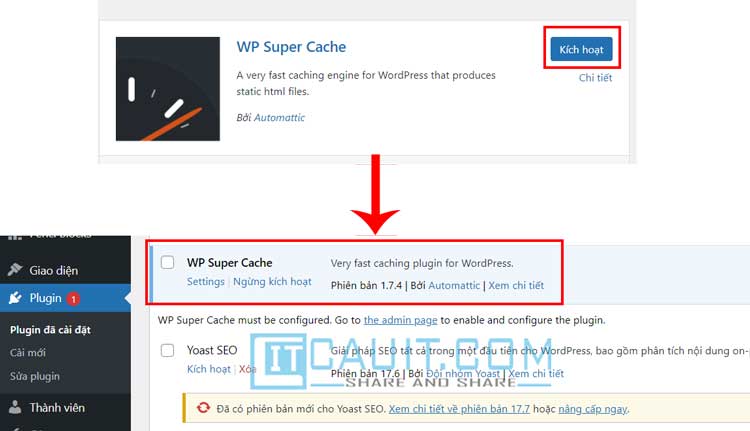
Xong rồi. Đơn giản phải không bạn. Tiếp theo là cách cài đặt plugins thứ 2 (tải plugins từ máy tính)
Cách 2: Cài đặt plugin bằng cách Upload file .zip có sẵn
Cách này sẽ phù hợp với các bạn mua plugin ở các bên thứ 3. Ví dụ như trên: evento.
Trước khi tiến hành cài đặt bạn phải chuẩn bị các thứ như sau:
- License GPL: giấy phép sử dụng (mã code khi mua hàng)
- File cài đặt: Tải về từ nhà cung cấp
- Hướng dẫn: Hướng dẫn sử dụng của nhà cung cấp
- …….
Tùy cách đóng gói của mỗi nhà sản xuất, mà file sẽ gồm nhiều thứ khác nhau.
Hãy tìm đúng file cài đặt, nó sẽ có định dạng .zip.
Tiếp theo, bạn sẽ cần đi đến khu vực admin WordPress click Plugins » Add New.
Sau đó, click vào nút Upload Plugin trên phần đầu trang.
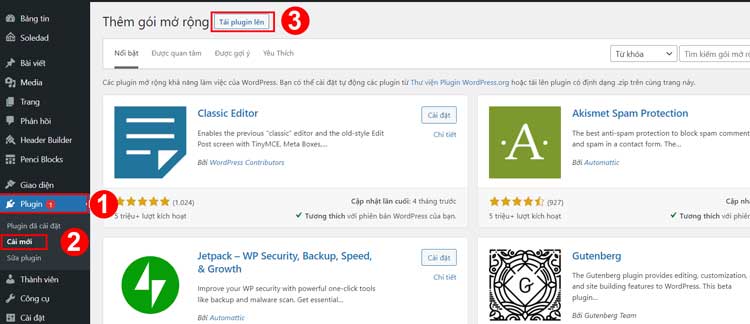
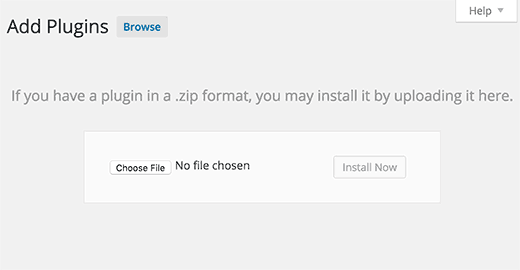
Sau khi bạn đã chọn file, bạn cần click vào nút Install Now.
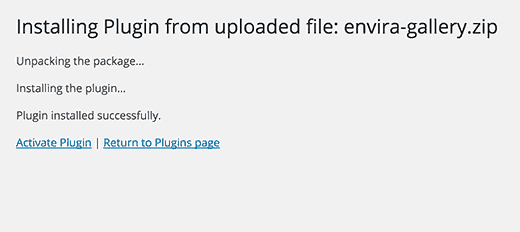
Sau khi cài đặt xong , bạn cần click vào link Activate Plugin để bắt đầu sử dụng plugin.
Tùy vào tưng plugins Bạn sẽ phải thiết lập các cài đặt để phù hợp với nhu cầu của bạn.
Hết rồi, đơn giản phải không Bạn? Hy vọng bài viết này Bạn có thể cài đặt plugin WordPress cho website của mình thành công. Cám ơn bạn đã theo dõi bài viết. Chúc bạn thành công!
Qua bài viết: 2 Cách cài đặt plugin WordPress đơn giản nhất nếu vẫn còn thắc mắc hoặc cần tư vấn, hỗ trợ. Quý khách vui lòng liên hệ theo thông tin dưới đây:
Cám ơn bạn đã theo dõi bài viết! Vui lòng chia sẻ bài viết nếu bạn thấy thông tin ở trên sẽ hữu ích với nhiều người.
Chúc bạn ngủ ngon và nhớ đi ngủ sớm bạn nhé!